簡単にできるパソコン時短テクニックの第2弾をご紹介します。
パソコン業務を効率UPできるものや、周囲に「おっ」と思われるようなものなど、覚えておいて損はありませんので是非使ってみてください。
(Windows10を想定しています。)
★よく使うソフトはタスクバーに置く
エクセルやワードなど、よく使うソフトウェアはどこから起動させていますか?
スタートメニューから起動させたり、デスクトップ画面にショートカットを作成されている方は多いのではないでしょうか。
もっとわかりやすいのが、「タスクバー」にソフトウェアのアイコンを表示する方法です。
タスクバーは常に見える状態なので、何かの作業中にソフトを立ち上げたいとき一目で目的のアイコンを探して立ち上げることが出来ます。
タスクバーにソフトウェアを追加する方法は下記の通りです。
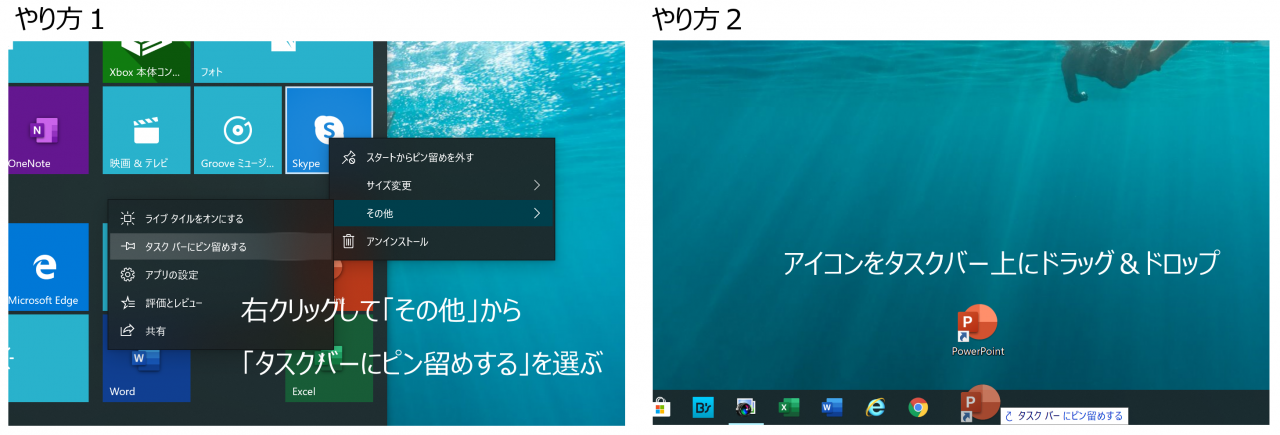
★フォルダの階層をシンプルにする
ペーパーレス化の流れもあり、膨大な数のファイルを管理する必要があります。
分類ごとにフォルダを分けられ整理されていると思いますが、何階層にも複雑なフォルダ構造になっていないでしょうか?
目的のファイルにたどり着くのに何回もフォルダを開くのは手間も時間もかかってしまいます。
理想としては、3階層にするのが良いと言われています。
定期的にフォルダの整理をされることをおススメします。
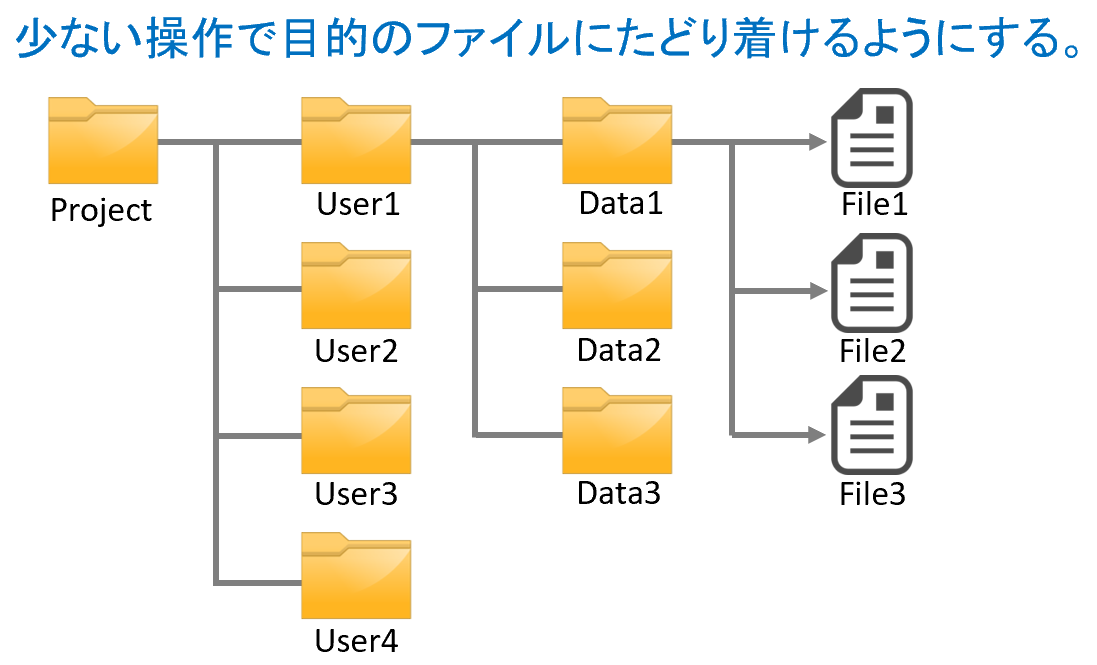
その他にも、わかりやすくファイル名、フォルダ名に変更する。
よく使うフォルダはデスクトップ上にショートカットを作成しておくと便利です。
★モニターアームでデスクスペースの有効活用
パソコンのモニタースタンドって結構な場所を取っていますよね。
そこで、モニターアームに交換してみませんか?
交換するメリットは下記の通りです。
・スタンドが不要になるので、机上の作業スペースが広くなる。
・モニターの高さや顔からの距離を自由に調整できるので疲れにくい体制で仕事が出来る。
机の上がスッキリ綺麗になるのが良いと思います。

※画像はサンワサプライ製CR-LA1501BK
ご注意点:「VESA規格」に対応したモニターにしかモニターアームを取り付けることは出来ません。
★動作が重くなったパソコンは買い換えのご検討を
買ったときはサクサク動いていたパソコンも5年以上経過するとだんだん動作が重くなっていきます。
それは、ハードディスクなど稼働部品の経年劣化や、新しく出たソフトウェアが高いスペックを必要とするものだったりするためです。
立ち上がりが遅かったり、ソフトの起動に時間がかかったり、動きがおかしくなったり、1日では数分でも年間では数十時間のロスとなることもあります。
まだ故障していないからとムダな待ち時間を過ごすより、パソコンを更新して効率や生産性を高める方がメリットがあると言えます。
一般的には5~6年で更新されることをおススメします。

